役職を付与して管理した方が、運用上わかりやすい場合などに、ユーザーに役職を付与して管理できます。
役職を登録すると、クロジカスケジュール管理の各画面からユーザー名をクリックして表示されるプロフィール情報に役職が表示される様になります。
今回は、役職の登録・編集・削除方法をご紹介いたします。
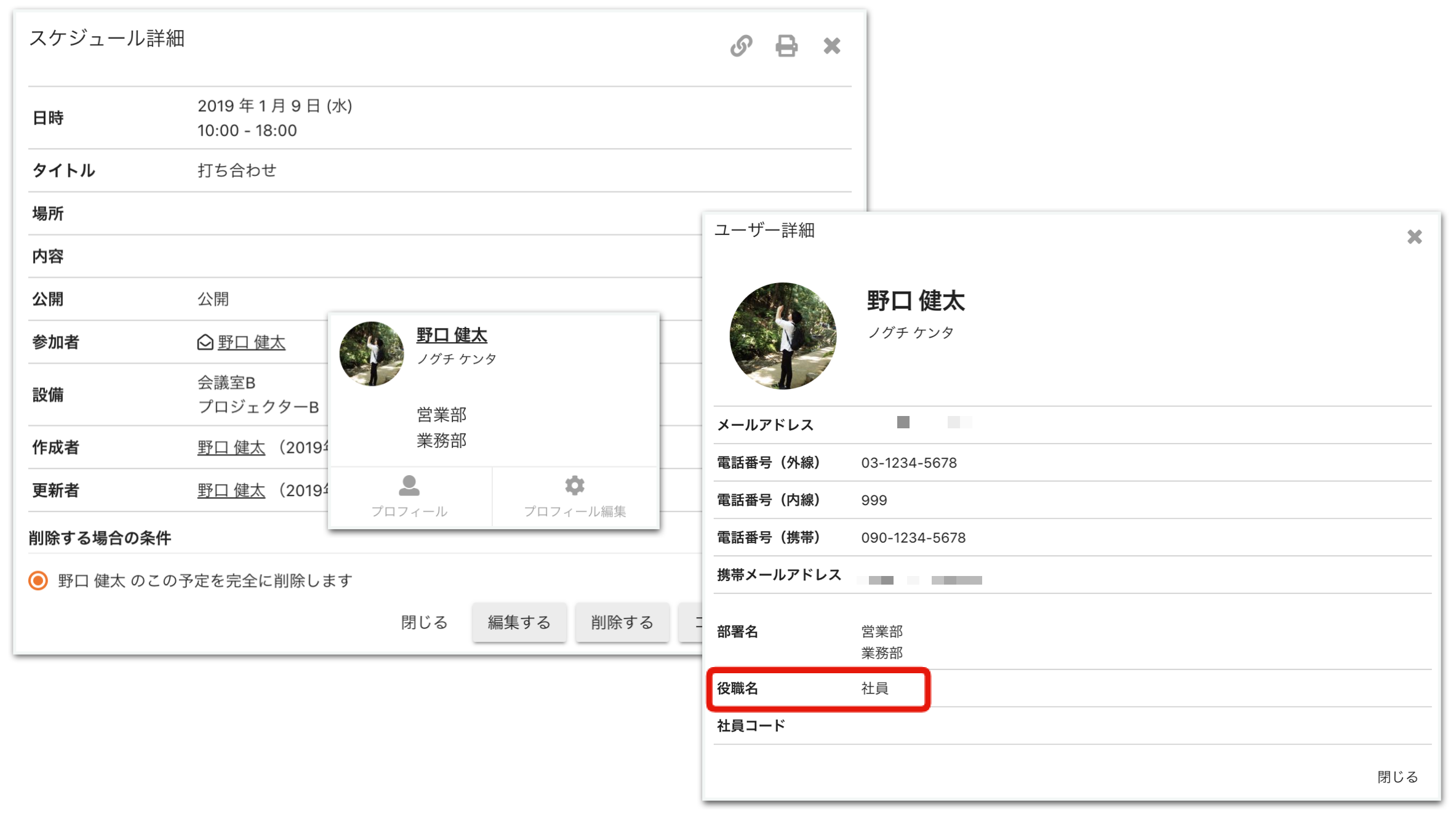
役職を登録する
画面右上の「メインメニュー」→「管理設定」→「役職管理」の画面から「役職を追加する」ボタンをクリックし、役職名を入力して「追加する」をクリックすると役職が登録されます。
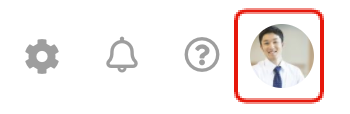
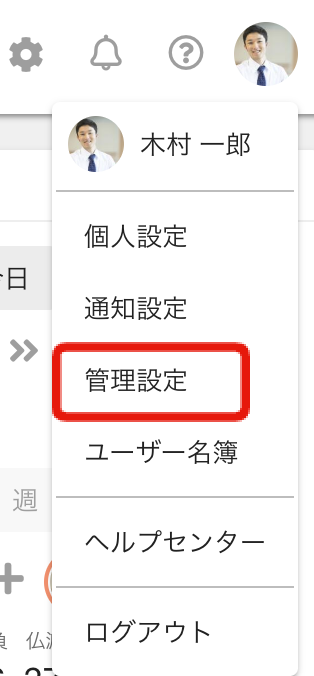
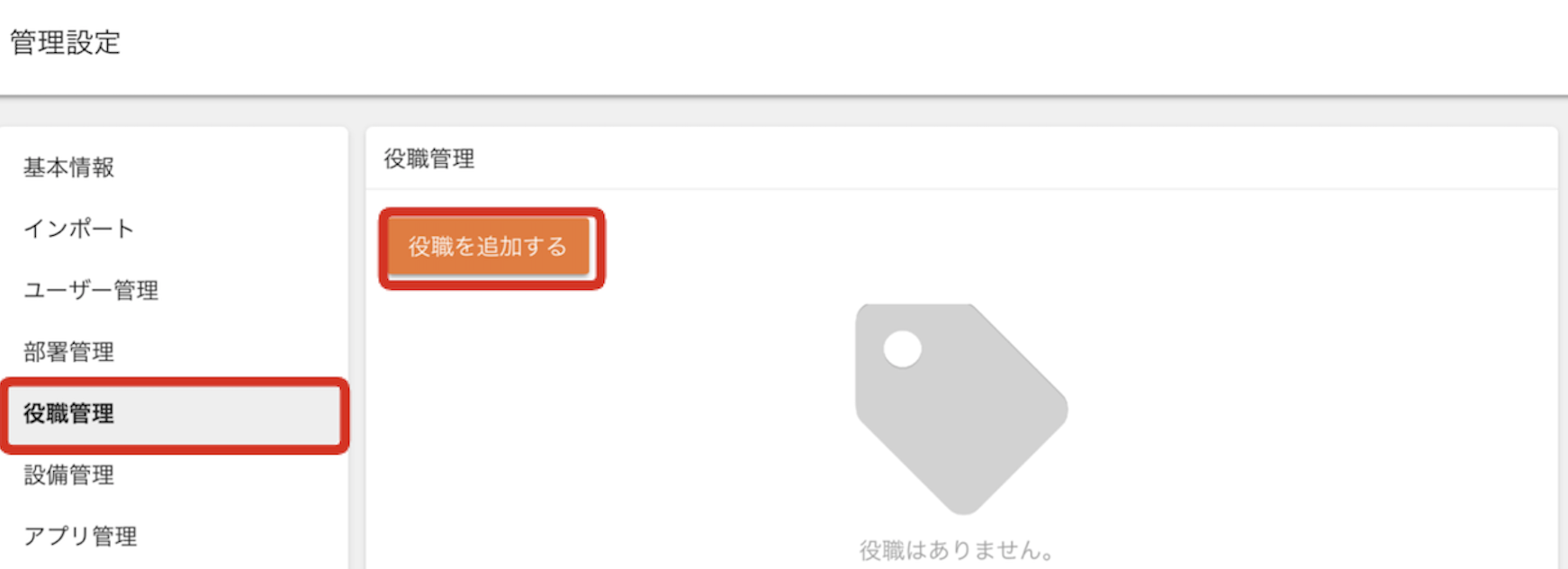
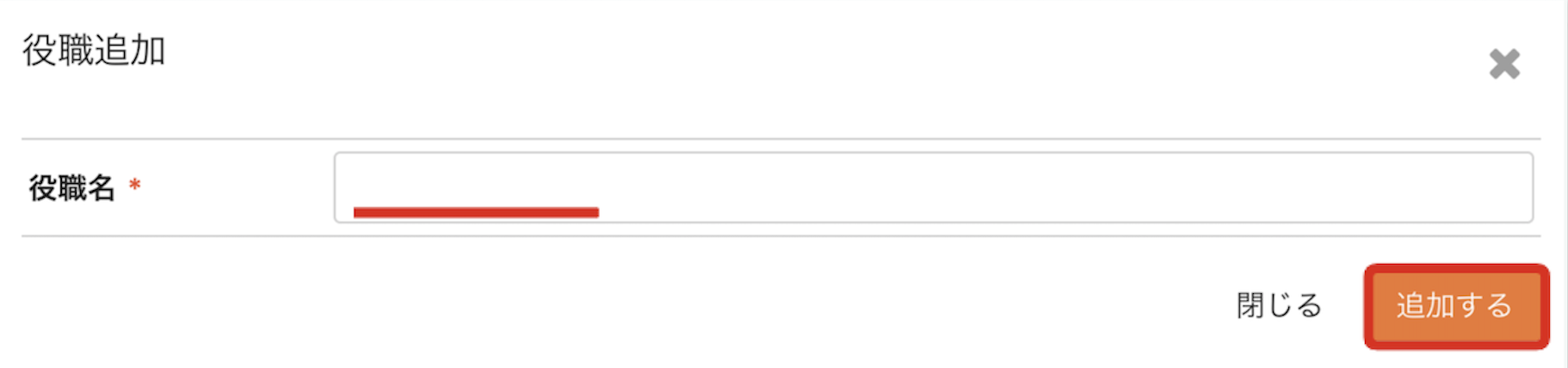
ユーザーに役職を付与する・解除する
画面右上の「メインメニュー」→「管理設定」→「ユーザー管理」の画面から「役職を与えたいユーザーの名前」をクリックし、「編集する」ボタンをクリックします。
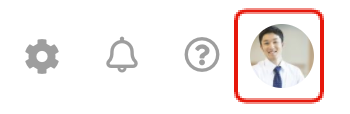
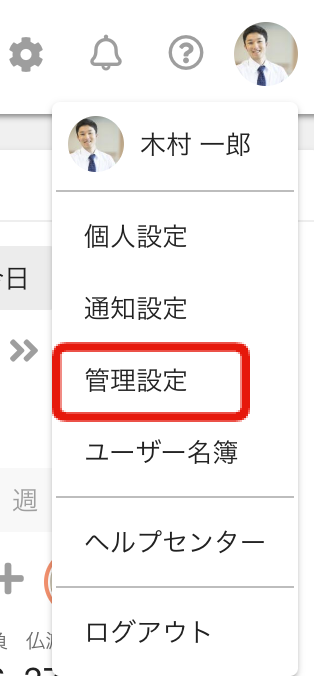
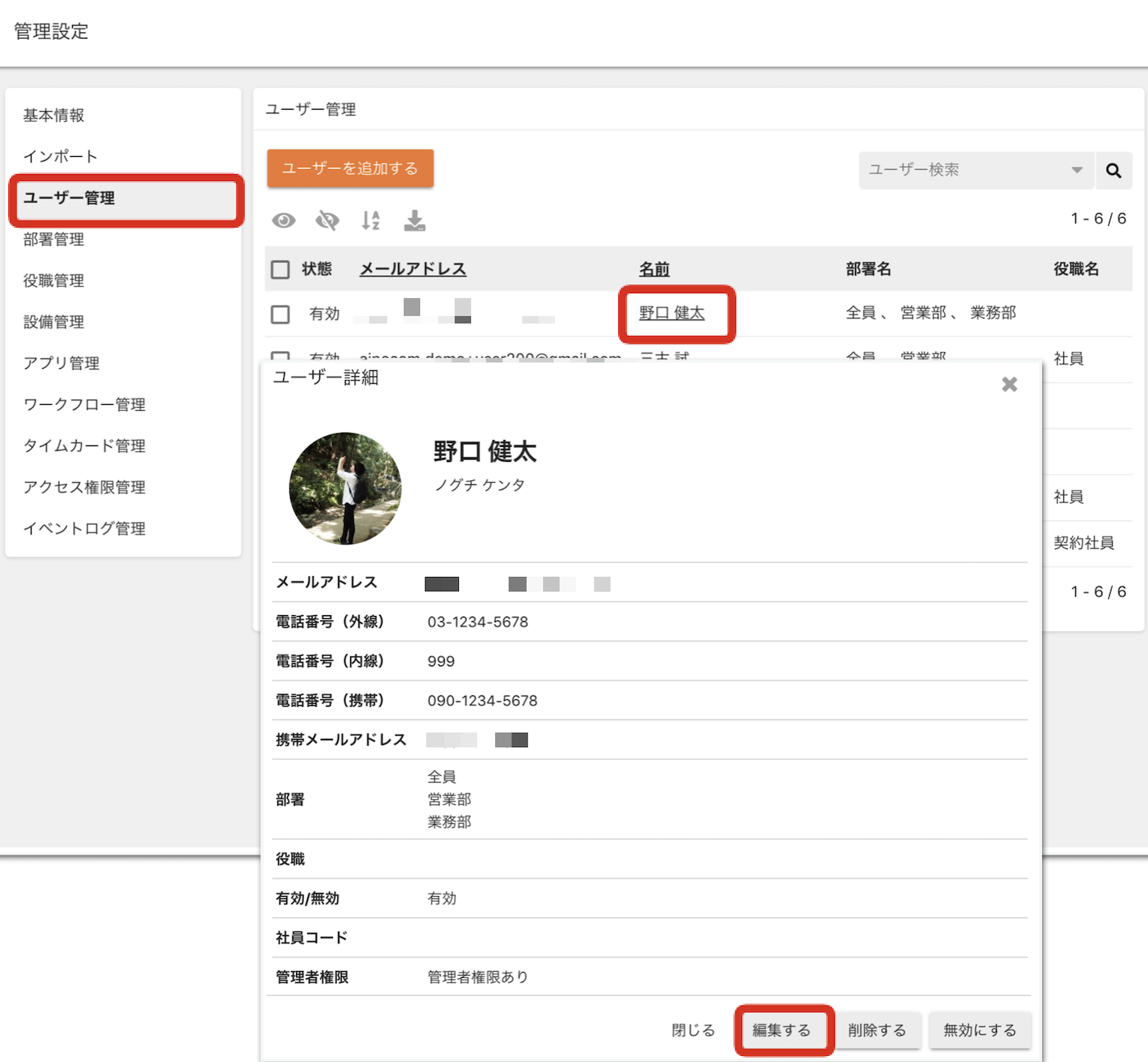
すると、ユーザー情報編集画面が表示されますので、編集画面下部にある役職の項目で「プルダウンリストから選択する」か「新しく入力する」ボタンから役職を設定できます。 「更新する」ボタンをクリックすると反映されます。
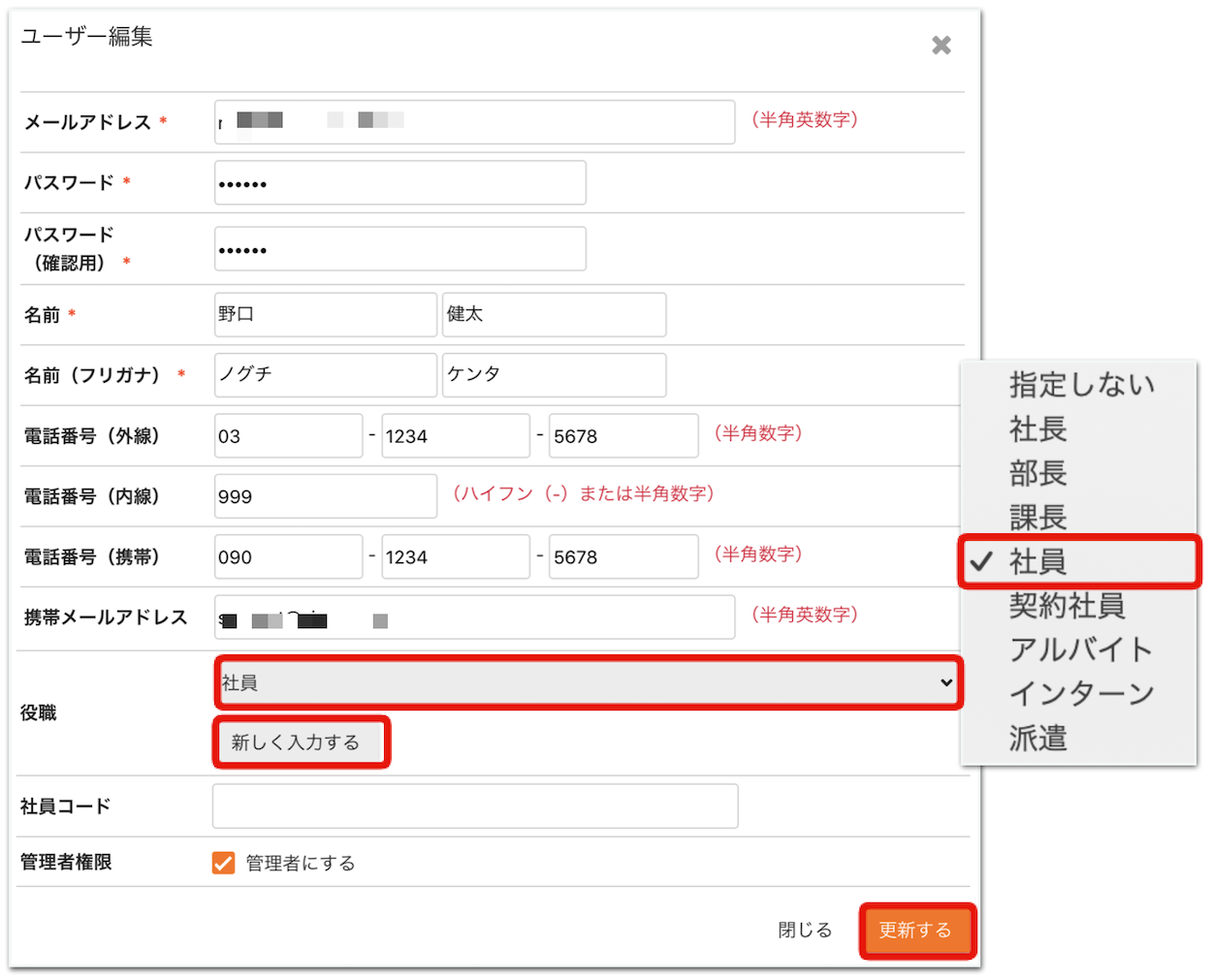
役職を削除する
画面右上の「メインメニュー」→「管理設定」→「役職管理」の画面から「削除したい役職名」をクリックし、「削除する」ボタンをクリックすると役職が削除されます。
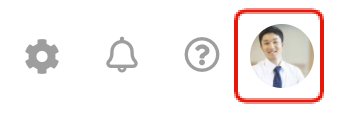
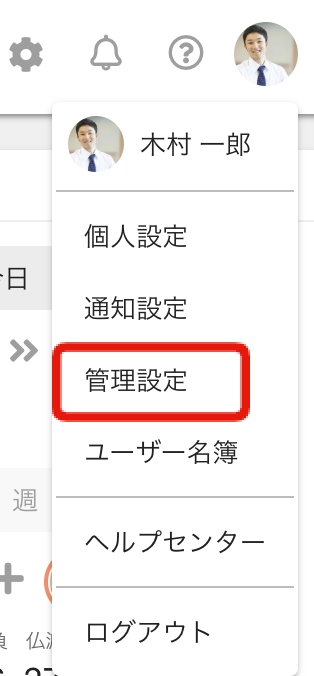
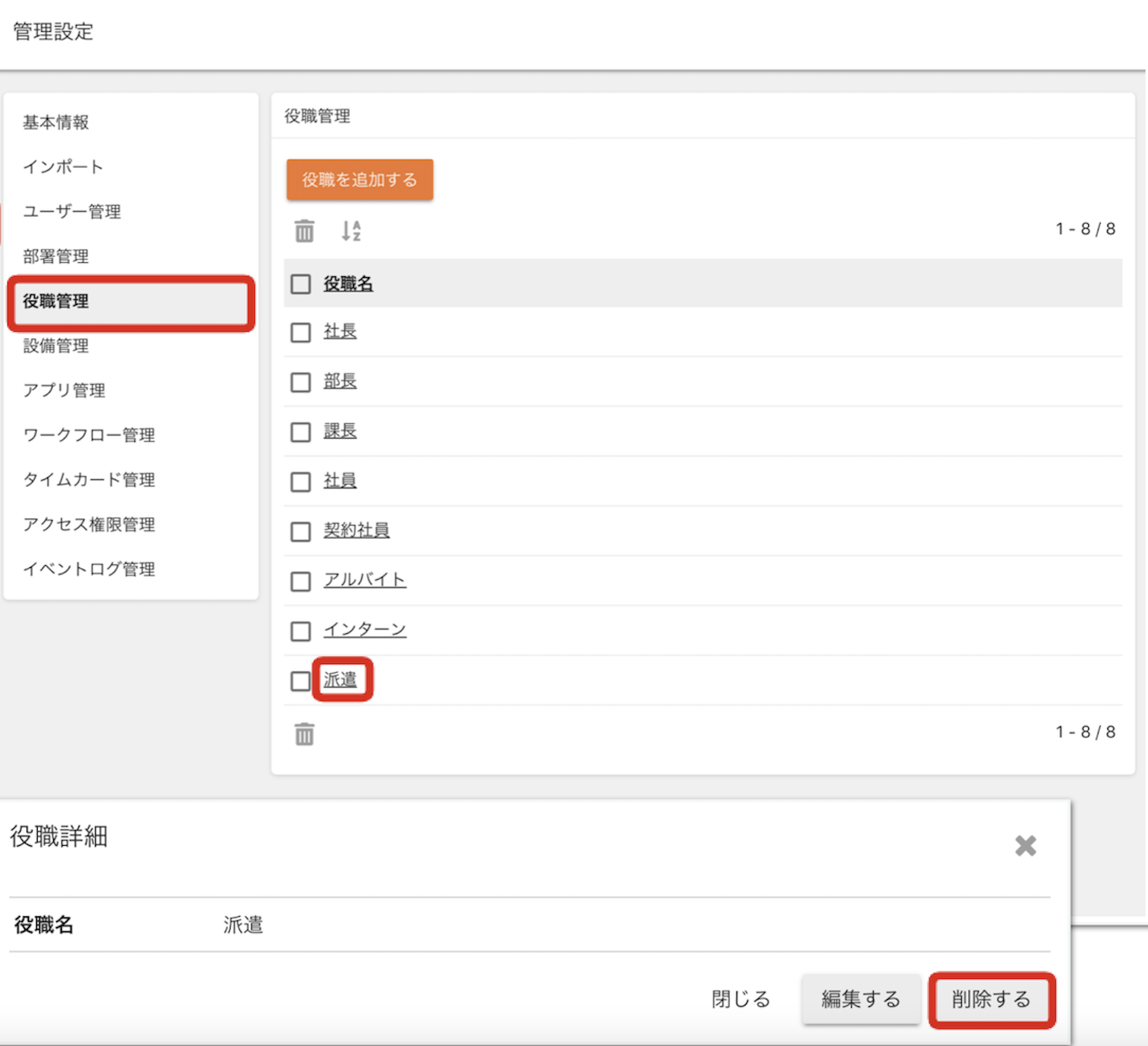
- チェックボックスにチェックを入れ、ゴミ箱マークをクリックしても削除できます。
- 編集するボタンをクリックする事で役職名を変更できます。
